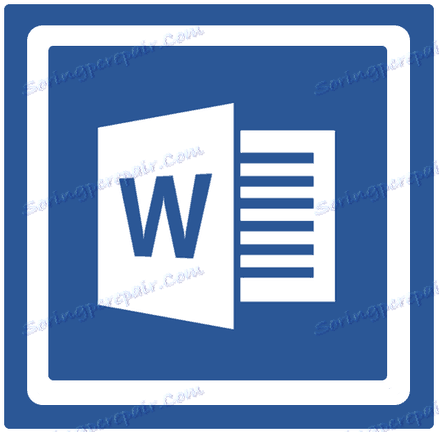Подешавање размака и размака у МС Ворду
Задаци и размаци у програму Мицрософт Ворд уређени су према подразумеваним вредностима. Поред тога, они се увек могу мењати, прилагођени сопственим потребама, захтевима наставника или купца. У овом чланку ћемо причати о томе како усредсређивати Реч.
Лекција: Како уклонити велике просторе у Ворду
Стандардни размак у Ворду је размак између садржаја текста документа и леве и / или десне ивице листа, као и између линија и пасуса (интервала) који су подразумевано постављени у програму. Ово је једна од компоненти обликовања текста, а без овога је прилично тешко, ако не и немогуће, радити док радите са документима. Као што је у програму Мицрософт-а можете променити величину текста и фонт, можете променити величину уноса у њему. Како то учинити, прочитајте испод.
1. Изаберите текст за који желите да подесите улаз ( Цтрл + А ).

2. На картици Почетак у групи ставка проширите дијалог кликом на малу стрелицу у доњем десном углу групе.

3. У дијалогу који се појављује пред вама, подесите групу Индент на тражене вредности, а затим кликните на дугме У реду .
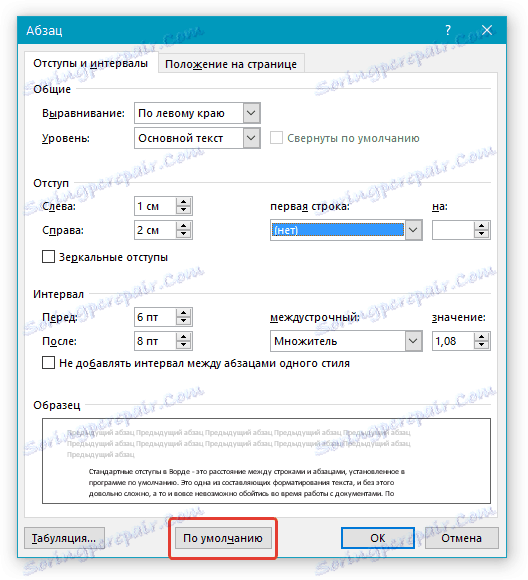
Савет: У дијалогу "Параграф" у прозору "Сампле", одмах можете видети како ће се текст промијенити приликом промјене одређених параметара.
4. Распоред текста на листу ће се променити према параметрима увлачења коју одредите.

Поред урезивања, можете такође променити величину размака линија у тексту. О томе како то учинити, прочитајте чланак наведен испод.
Лекција: Како промијенити размак између линија у Ворду
Ознака параметра индентације у дијалошком оквиру Ставка
С десне стране - десна ивица параграфа компензује се корисничким дефинисаним растојањем;
Леви - помак лијеве ивице параграфа на растојање које је одредио корисник;
Посебно - ова ставка вам омогућава да наведете одређену количину уреза за прву линију пасуса (параграф "Напомена" у одељку "Прва линија" ). Одавде можете одредити и параметре избочине (тачка "Лед" ). Сличне акције се могу извести помоћу владара.
Лекција: Како укључити владара у Реч
Отклањање огледала - потврдите ово поље како бисте променили поставке "Десно" и "Лево" на "Спољашње" и "Унутрашње" , што је посебно корисно приликом штампања у формату књига.
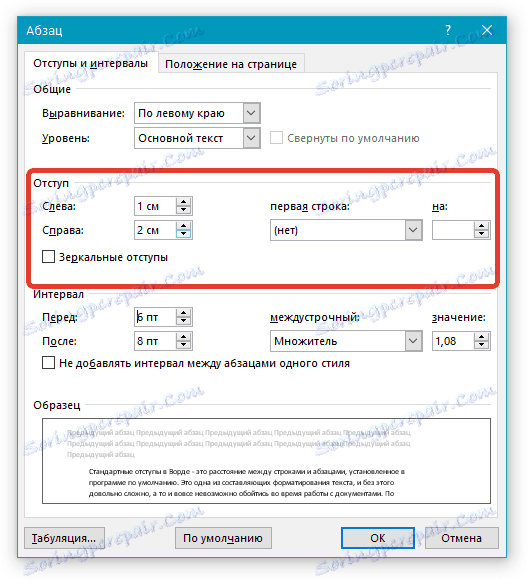
Савет: Ако желите да сачувате промене које сте направили као подразумеване вредности, само кликните на дугме истог имена на дну прозора Ставка .
То је све, јер сада знате како да усредсредите Ворд 2010 - 2016, као иу раније верзије ове канцеларијске компоненте. Имате продуктиван рад и само позитивне резултате.